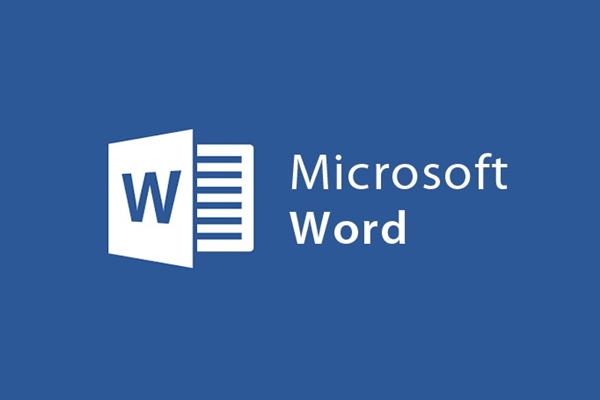
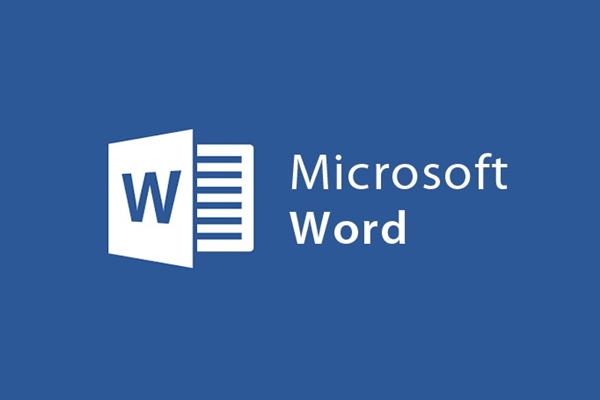
Wordのクイック画面ヒント機能を無効にする
- 24-07-2022
- trienkhaiweb
- 0 Comments
注意深い人の場合は、次のように表示されます。ツールバーのコマンドにカーソルを合わせると、ダイアログボックスが表示されます。デフォルトでは、Wordユーザーに詳細情報を提供し、ユーザーにこれらの機能の詳細を説明するように表示されます。そして、それはスクリーンチップと呼ばれています。ただし、多くの熟練したWordユーザーにとって、これらの画面のヒントを表示したくない場合があります。 Wordで他の機能を使用すると、干渉して煩わしいためです。だから、この機能をあなたの言葉で消えさせる方法。
詳細については、以下の記事を参照してください。
Wordで画面のヒントを無効にする方法
まず、スクリーンチップについてもう少しお話したいと思います。
画面のヒントは、メモ、ツールバーのコマンドの機能またはタスクに関する簡単な説明、プログラムのアイコンです。マシン上の任意のコマンドにマウスポインタを置くと、画面のヒントが表示されます。しかし、多くの人はダイアログの表示は不要だと感じています。したがって、彼らはそれを一言で押したいのです。
たとえば、画面のヒントを単語で非表示にしていない場合の画像を次に示します。次に、ダイアログボックスを閉じます。
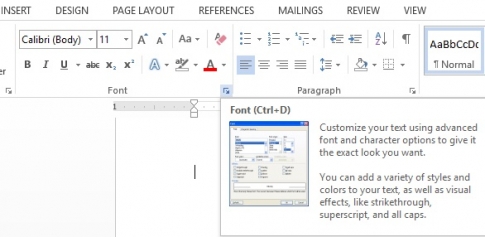
具体的な手順は次のとおりです。
- ステップ1: Wordを開き、リボンツールバーの[ファイル]をクリックします。
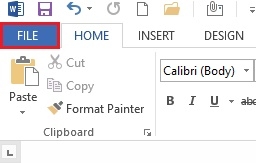
- ステップ2: Document1画面が表示されます。そこには多くのオプションがあり、 「オプション」オプションをクリックします。
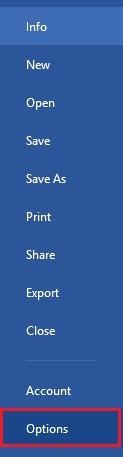
- 手順3:この時点で、[Wordのオプション]ダイアログボックスが表示されます。画面左の列の「一般」をクリックします。次に、このセクションのオプションが表示されます。 「画面のヒントのスタイル」を見つけて、そのすぐ横にある下矢印アイコンをクリックします。ドロップダウンメニューをクリックして、[画面のヒントを表示しない]を選択します。
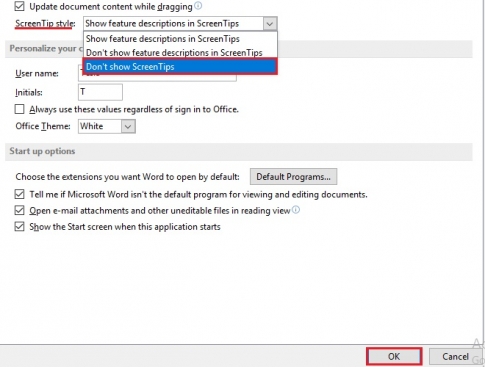
- ステップ4:そのコマンドを実行すると、画面のヒントが単語で非表示になります。そしてこれが結果です:
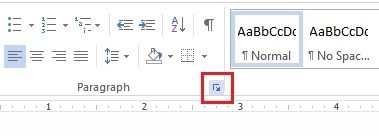
だから、上で私はあなたにスクリーンチップを言葉で隠す方法を示しました。実行は非常に簡単なので、この機能を使用する必要がない場合はすばやく実行できます。実際、これは、コマンドを使用しているがその機能を完全には理解していない人のために、アイコンの機能に関する詳細情報を単語で提供する機能です。したがって、一度それを知ったら、ポップアップダイアログボックスに巻き込まれることなく、コマンドをよりコンパクトにするためにそれを削除することができます。
成功をお祈りします。












